即使在离线模式下,您也可以使用 Google Chrome 浏览
在 Google Chrome 中,当您打开任何页面时,它会立即连接到互联网,并从服务器获取页面的最新版本,然后将其显示在您的屏幕上,无论是移动设备还是桌面电脑。如果互联网连接出现问题,您会看到一只恐龙的图像和一条消息,说明它无法连接到互联网。
全世界大多数人都同意 Google Chrome 是最好的网络浏览器。它是首屈一指的,没有其他浏览器能与之匹敌。据研究发现,Google Chrome 拥有约十亿活跃用户。而且,Google Chrome 的用户数量每天都在增长。
Google 如何取得成功?
它成功的原因是它为用户提供了许多功能,例如简便易用以及多种选项,让用户可以随心所欲地完成任何操作。这些功能不仅有助于提高生产力,还有助于节省时间。
离线模式浏览
但是您可能想知道最重要的功能是什么?在离线模式下浏览 Chrome。有时您可能会注意到互联网服务提供商 (ISP) 可能出现故障,并在一段时间内无法工作。那您该怎么办?在这种情况下,使用 Google Chrome 离线工作可能是最佳选择。如果您不知道如何在离线模式下使用 Google Chrome,让我们开始了解如何操作。

Internet Explorer 和 Firefox 都提供离线模式,该模式会在您浏览互联网时自动保存网页副本,即使您不在线,它也会显示本地副本。因此,即使您在航班上离线,您也可以很好地不仅打开,还可以阅读您在电脑在线时访问过的网站。
需要注意的重要一点是,在离线模式下浏览 Chrome 并不意味着您可以在没有互联网连接的情况下浏览您选择的不同网站。在 Chrome 中离线工作意味着您只能查看以前访问过的网站的缓存副本。
离线工作绝对是 Chrome 中的一项高级功能,主要在互联网不可用或因任何原因断开连接时使用。
网页无法加载的常见问题
在正常情况下,当您尝试在 Google Chrome 中打开网页时,它会连接到互联网,您将获得页面的最新版本,并将其显示在您的屏幕上。但是,如果您在没有互联网连接的情况下使用 Google Chrome,您可能会注意到屏幕上会出现一只恐龙的图像,以及一条消息,说明无法连接到互联网。
但说实话,如果您非常了解离线工作的策略,这只恐龙的图像可以提供解决方法。Google Chrome 确实具有令人惊叹的功能,可以在存在互联网连接时保存几乎所有打开的页面。如果不存在互联网连接,它就会在您的屏幕上显示那些保存的页面。
因此,如果您经常遇到互联网连接突然中断的情况,Google Chrome 确实有一个隐藏的设置,您可以轻松管理离线模式。不幸的是,Google Chrome 没有将此特定设置作为默认设置上传。您需要手动启用它。
这是如何工作的?
当用户启用离线模式时,Google Chrome 会缓存 JavaScript、HTML 内容、CSS 样式表和图像,这些都是网页的一部分。它有助于使离线页面看起来与在线页面相似。如果您的资源(如视频或 JavaScript)需要活动的互联网连接,它将被占位符图像替换。此给定过程仅适用于网站,而不适用于 YouTube 视频。
在离线模式下,如何使用 Google Chrome?
在我们开始做任何事情之前,您必须确保您的 Google Chrome 浏览器是最新的,因为此特定功能仅在版本为最新版本时才有效,而不是在版本较旧时有效。
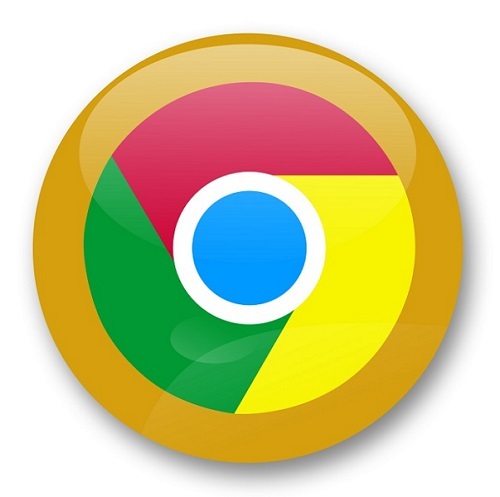
如果您不知道您的 Chrome 浏览器的版本,请访问 chrome://version 并检查您的浏览器版本详细信息。我正在使用 51.0.2704.84 版本的 Chrome 浏览器尝试此方法。如果您的浏览器是最新的,您可以继续,否则您需要先更新浏览器,然后再尝试此过程。
- 转到 chrome://flags,然后搜索“显示已保存副本按钮”。
- 然后您需要单击默认值,然后将其更改为启用:主要。
从现在开始,您可以像启用一样在 Chrome 浏览器中离线浏览,并且能够查看网页的缓存副本。
一个例子
在启用“显示已保存副本按钮”之前,Google Chrome 将显示恐龙图像,表示没有互联网连接。启用此功能后,显示的页面将是这样的,您将在底部看到一个额外的按钮,上面写着“显示已保存副本”。
当您获得一个查看“显示已保存副本”的额外选项时,您将能够注意到区别,因此当您单击它时,Google Chrome 将显示该特定页面的缓存副本。
通过选择此过程,即使您没有互联网连接,您也可以查看网页的缓存副本。
根据 Google 的说法,这将在 Windows、Mac、Linux、Chrome OS 和 Android 上运行。我个人已经在 Android 和 Windows 的 Chrome 浏览器中测试了此过程,它运行良好。
Google Chrome 是移动网络浏览器的最佳选择。如果您将 Chrome 作为主要的移动浏览器,即使在移动设备上,此功能也对您很有帮助。
我相信,在没有互联网连接或您的 ISP 可能出现故障时,在离线模式下使用 Google Chrome 是一项出色且有用的功能。我希望您在离线模式下使用 Chrome 时玩得开心。


 数据结构
数据结构 网络
网络 关系数据库管理系统 (RDBMS)
关系数据库管理系统 (RDBMS) 操作系统
操作系统 Java
Java iOS
iOS HTML
HTML CSS
CSS Android
Android Python
Python C 编程
C 编程 C++
C++ C#
C# MongoDB
MongoDB MySQL
MySQL Javascript
Javascript PHP
PHP